Linux下如何设置Java环境变量
在Linux系统中,设置Java环境变量是非常重要的,因为它允许您在命令行中直接使用Java命令和其他相关工具。本文将介绍如何在linux系统中设置Java环境变量。
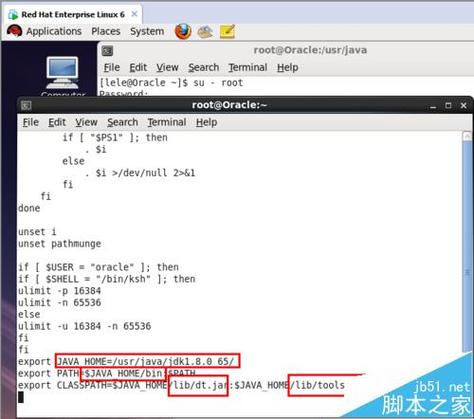
1. 查看Java安装路径
在设置Java环境变量之前,首先需要确定Java的安装路径。可以通过以下命令来查看已安装的Java版本:
```
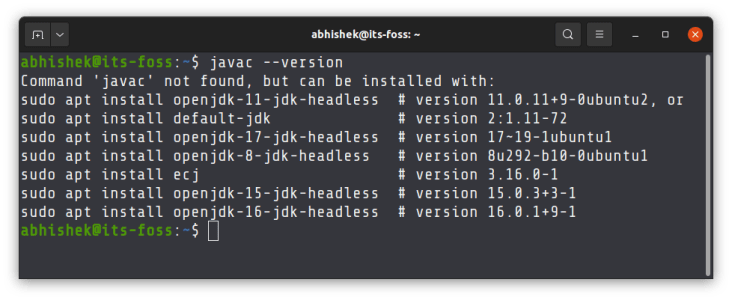
$ java -version
该命令将显示Java的版本信息以及安装路径。请记下Java的安装路径,后面会用到。
2. 编辑环境变量文件
接下来,需要编辑Linux系统的环境变量文件,以添加Java的安装路径。通常情况下,Linux系统使用的是bash作为默认的shell,所以我们需要编辑`~/.bashrc`文件。
打开终端,输入以下命令来编辑该文件:
$ vi ~/.bashrc
在文件末尾添加以下内容:
export JAVA_HOME=/usr/lib/jvm/java-x.x.x
export PATH=$PATH:$JAVA_HOME/bin
将`/usr/lib/jvm/java-x.x.x`替换为您实际的Java安装路径。
保存并关闭文件。然后运行以下命令使更改生效:
$ source ~/.bashrc
3. 验证环境变量
完成上述步骤后,可以通过以下命令来验证Java环境变量是否设置成功:
$ echo $JAVA_HOME
第一个命令将显示Java的安装路径,第二个命令将显示Java的版本信息。
4. 额外配置
除了上述基本设置之外,还可以根据需要进行一些额外的配置。
例如,如果您希望在系统中使用多个Java版本,则可以创建一个名为`java.sh`的脚本文件,并将其放置在`/etc/profile.d/`目录下。在该脚本文件中,可以设置不同的`JAVA_HOME`和`PATH`变量,以便在不同的终端会话中使用不同的Java版本。
另外,如果您需要使用其他Java相关工具或框架,例如Maven或Gradle,可以按照它们的文档说明进行相应的环境变量设置。
总结
设置Java环境变量是在Linux系统中使用Java的前提条件。通过编辑环境变量文件并添加Java的安装路径,您可以轻松地在命令行中访问和使用Java命令和工具。确保验证环境变量是否设置成功,并根据需要进行额外的配置。
最多5个标签:Linux, Java, 环境变量, 设置, 终端









